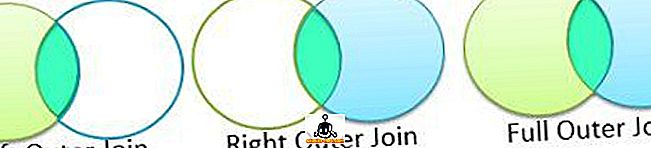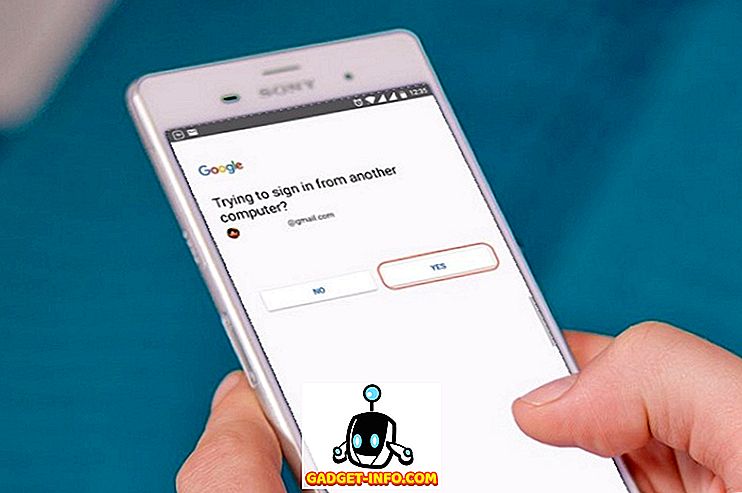Логитецх је једна од најпознатијих периферних компанија у свету рачунара. То чини периферне уређаје за готово сваку замисливу категорију. Логитецх такође има линију играчких додатака, који се крећу од краја доње средине до вишег тржишта игара. Да будем искрен, Логитецх уређаји раде јако добро, а већина играчких периферних уређаја из Логитецха долази са додатним могућностима које свакако помажу у игрању. То могу бити макро тастери на тастатури или вишеструки тастери на мишу. Међутим, ако желите да конфигуришете ова подешавања за вашу Логитецх додатну опрему, мораћете да користите Логитецх Гаминг Софтваре (ЛГС). Апликација је довољно једноставна за употребу када је добијете. Дакле, ако сте управо купили потпуно нову Логитецх тастатуру за играње или миша, ево како да користите Логитецх Гаминг софтвер за конфигурисање вашег периферног уређаја:
Напомена : Користим Логитецх Гаминг Софтваре за конфигурисање Логитецх Г402 Хиперион Фури гаминг миша и Логитецх Г213 Гаминг Кеибоард са РГБ позадинским осветљењем. Процес ће бити исти за све Логитецх гаминг периферне уређаје, иако број опција може варирати од модела до модела, овисно о доступним значајкама.
Преузимање Логитецх Гаминг софтвера
Пре него што почнете да прилагођавате нове периферне уређаје за играње, потребно је да преузмете Логитецх Гаминг Софтваре са званичног сајта. Само посетите Логитецхов сајт за подршку и преузмите апликацију одатле. Апликација је доступна на Виндовс и МацОС.
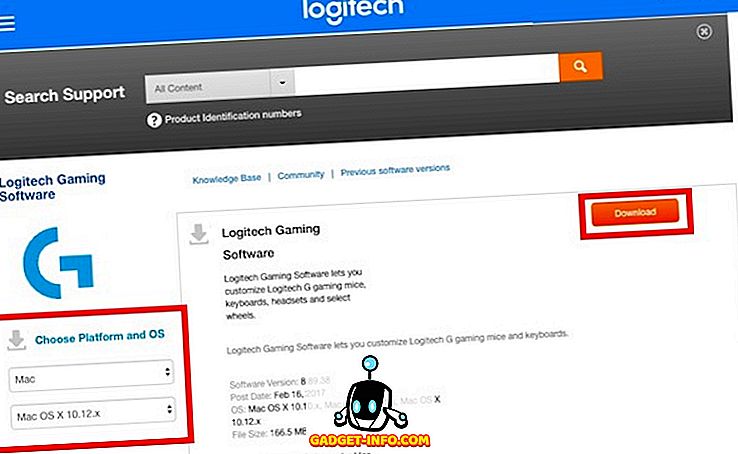
Напомена : Можда ћете морати да изаберете ваш оперативни систем из падајућих менија на левој страни, у случају да веб сајт није у могућности да га сам схвати.
Конфигурисање Логитецх Гаминг Моусе-а помоћу Логитецх Гаминг софтвера
Ако сте особа која ужива у игрању ФПС игара, очигледно знате важност доброг миша, прилагођеног вашим личним жељама. Логитецх Г402, на пример, има 5 нивоа ДПИ (подесиво од 240 ДПИ до 4000 ДПИ), 8 програмабилних дугмади и брзину гласања до 1000. Такође долази са плавим светлом у фиксној боји које подржава доста ефеката.
Напомена : Подесио сам миш за моје личне поставке у ЦС: ГО. Међутим, можете одабрати било коју радњу коју желите за свако дугме на мишу.
1. Прилагођавање Логитецх Г402 Он-боард меморијског профила
Логитецх Г402 долази са уграђеном меморијом. То значи да можете једноставно да конфигуришете миша и да ће запамтити конфигурацију чак и када Логитецх Гаминг Софтваре није покренут. Ово је корисно ако користите исти миш на више уређаја и не желите да инсталирате ЛГС на сваки уређај који поседујете.
Прилагођавање дугмади
- Повежите миш са рачунаром и покрените Логитецх Гаминг Софтваре . Приказат ће вам се слика вашег миша, с гумбима који се могу конфигурирати и који свијетле плаво.

- Кликните на било које дугме на слици миша, или само кликните на дугме „ Прилагоди профиле на броду “. Ово ће вас одвести на следећи екран, где ће све додељене функције на вашем мишу бити видљиве.
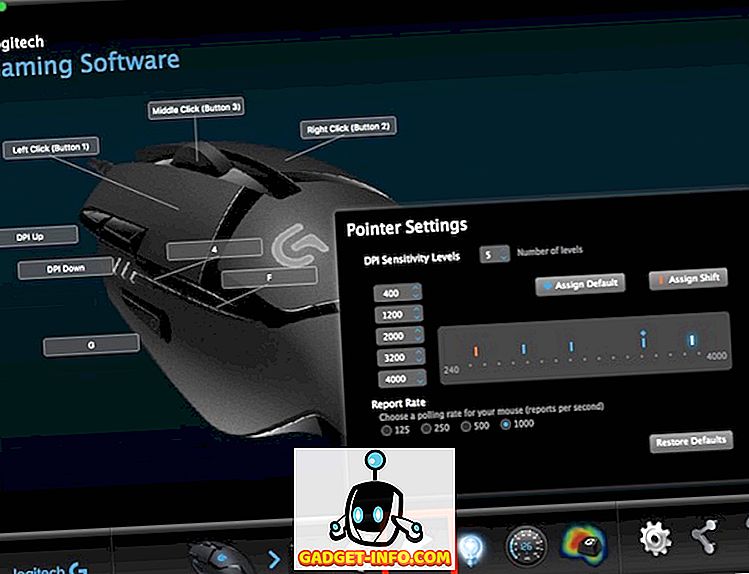
- Овде можете да конфигуришете скоро све што је на вашем мишу за играње. Само кликните на стрелицу на тастеру који желите да конфигуришете, а затим кликните на “Едит”.
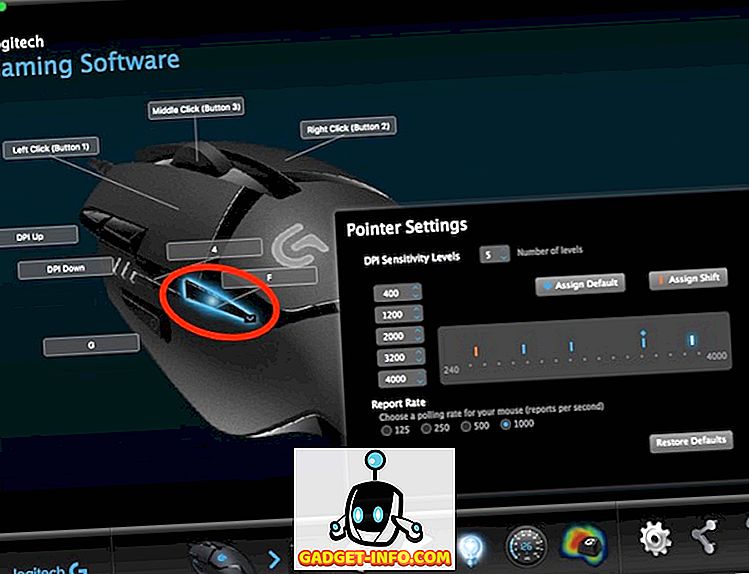
- Сада ће вам бити приказан падајући мени у коме можете да изаберете акцију која се изводи помоћу дугмета. Ако акција није присутна, можете да доделите хоткеи тастеру уместо тога.
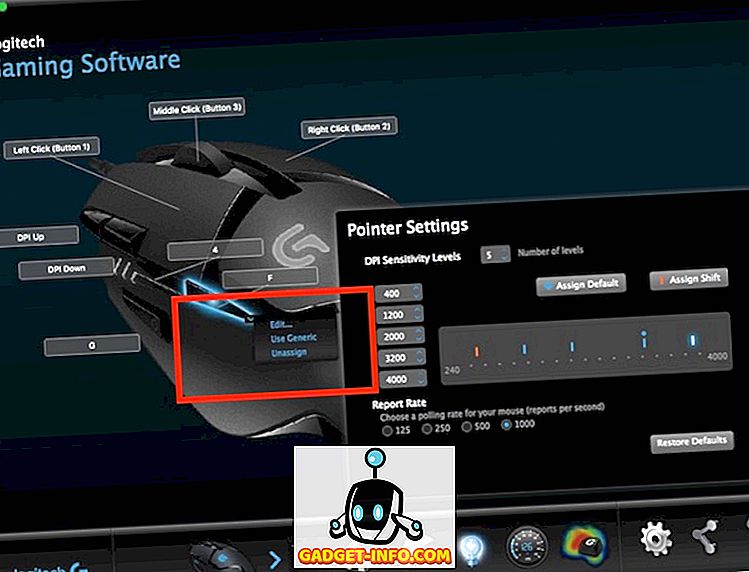
Такође можете подесити ДПИ нивое за миша на овом екрану. Из кутије, миш долази са 4 ДПИ нивоа, али их можете повећати на 5, да бисте добили још више финих зрнастих контрола над вашим мишем.
Прилагођавање светла
- Повежите миш са рачунаром и покрените Логитецх Гаминг Софтваре. Овде, кликните на дугме " Лигхтинг Сеттингс ".

- Подешавање осветљења на мишу не би предуго трајало јер можете изабрати само неколико опција. Можете да подесите ствари као што је осветљеност светла, без обзира на то да ли желите да укључите „ефекат дисања“ за вашег миша, као и поставке осветљења ДПИ на овом екрану.
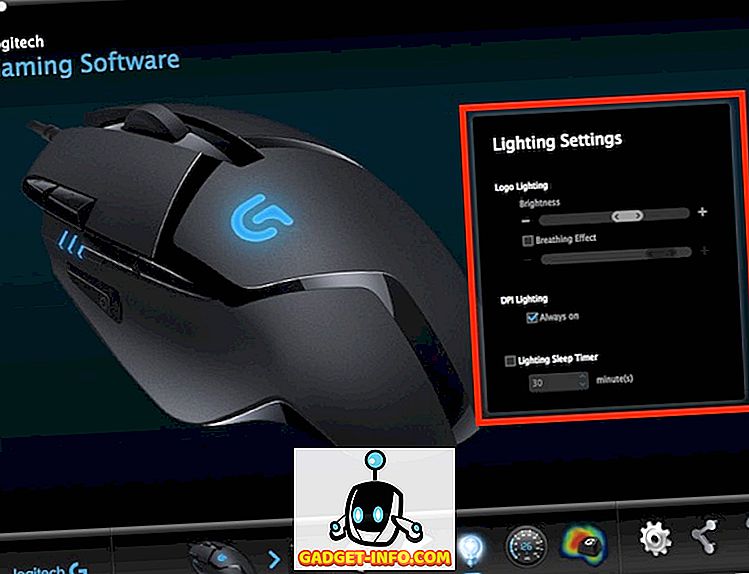
Особно, јачину освјетљења задржавам на нешто више од 50%, ефекат дисања "Офф", а ДПИ Лигхтинг "Алваис Он". Ово ми највише одговара, јер могу лако да проверим ДПИ миша и да га подесим у лету. Сматрам да је ефекат дисања много мање хладан на фиксном, плавом светлу.
2. Прилагођавање Логитецх Г402 аутоматских профила за детекцију игара
Ако играте различите игре и желите различите конфигурације за сваку од ових игара, биће вам драго да знате да можете лако да креирате више профила који се аутоматски мењају у зависности од игре коју покрећете. Дакле, могу имати засебни профил за ЦС: ГО, још један за ЛоЛ, и посебан профил за Гоогле Цхроме, а ЛГС ће се аутоматски пребацивати између њих, у зависности од тога која апликација ради.
Креирање профила и дугмади за прилагођавање
- Повежите миш са рачунаром и покрените ЛГС. У главном екрану, кликните на прекидач да бисте га пребацили на " Аутоматско препознавање игре".

- Кликните на икону "Прилагоди дугмад" на дну екрана. Овде можете уредити подразумевани профил или креирати нове профиле за одређене апликације. Да бисте креирали нови профил, само кликните на празан профил.

- Дајте свом профилу име и опис (опционално). Такође треба да додате апликације за које желите да профил буде активан. Када завршите, кликните на "Ок".

- Наставите са конфигурисањем дугмади на начин на који желите да се понашају док је профил активан.
Прилагођавање светла
Процес прилагођавања светла је исти у режимима „Аутоматска детекција игре“ и „Уграђена меморија“. Не можете имати више подешавања осветљења за различите профиле.
Конфигурисање Логитецх Гаминг тастатуре са Логитецх Гаминг софтвером
Добар доживљај играња је кумулативни напор постављања који одлично ради заједно. Чак и ако не тражите механичку тастатуру за играње за вашу игру, корисна је тастатура за играње. Логитецх Г213 Гаминг Кеибоард је моја тастатура по избору за почетну (не-механичку) тастатуру за играње. Тастатура је добро изграђена, веома је тешка и има одличне тастере са невероватним путовањем. Плус, мембранска тастатура је дизајнирана да буде "механички слична", што значи да можете боље да осетите активирање тастера него у већини других тастатура. Тастатура има функцијске тастере који се могу конфигурисати и РГБ позадинско осветљење. Да бисте конфигурисали било који од ових, морате користити Логитецх Гаминг Софтваре.
1. Прилагођавање аутоматских профила за Логитецх Г213
Логитецх Г213, док је невероватна тастатура, нажалост не долази са уграђеном меморијом за складиштење конфигурација. То значи да морате да покренете ЛГС на рачунару, ако желите да се тастатура понаша онако како сте је конфигурисали.
Прилагођавање функцијских тастера
- Повежите тастатуру са рачунаром и покрените ЛГС. Идите на “ Цустомизе Фунцтион Кеис ”.
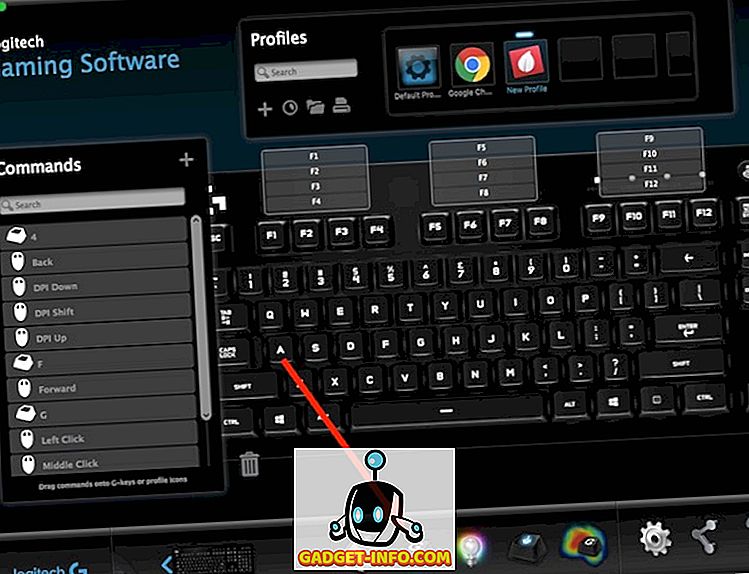
- Кликните на празан квадрат да бисте креирали нови профил или само уредите подразумевани профил за тастатуру.

- Овде можете да пређете мишем преко функцијског тастера који желите да конфигуришете, а затим кликните на малу стрелицу која се приказује на кључу. Затим, можете доделити прилагођену команду коју желите да извршите.
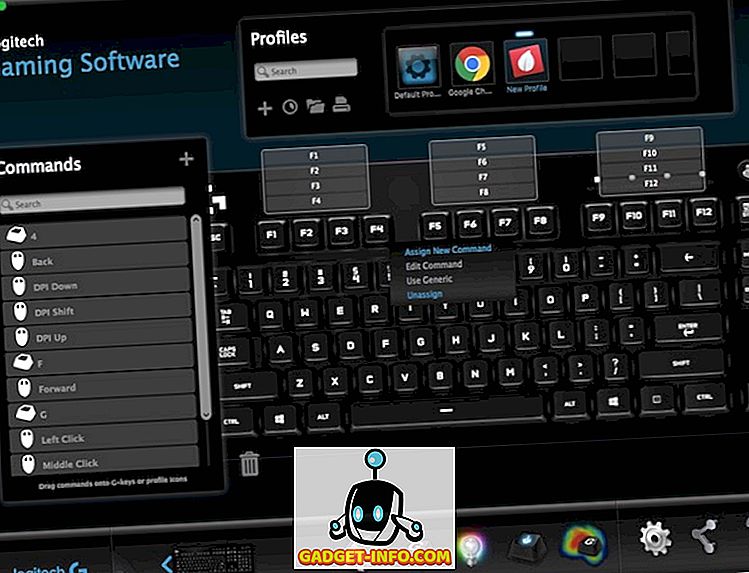
- Као пример, доделио сам Ф1 тастер за извођење “ цтрл + схифт + Р ” притиска, који сам поставио за Алфред радни процес за чување УРЛ-ова као подсјетника.
Прилагођавање тастера за режим игре
Режим игре је режим уграђен у Г213 намењен за онемогућавање одређених тастера који се могу случајно притиснути, што изазива нежељене одговоре. На пример, Виндовс тастер је злогласан због превеликог притиска и доводи игру до застоја или минимизирања. Режим игре може вам омогућити да онемогућите кључеве који вам нису потребни у играма. Можете да онемогућите тастере по профилу, тако да можете имати више режима игара у зависности од игре коју играте.
- Повежите Г213 са рачунаром и покрените ЛГС. Овде, кликните на “ Гаме Моде Сеттингс ” иконицу на дну прозора.
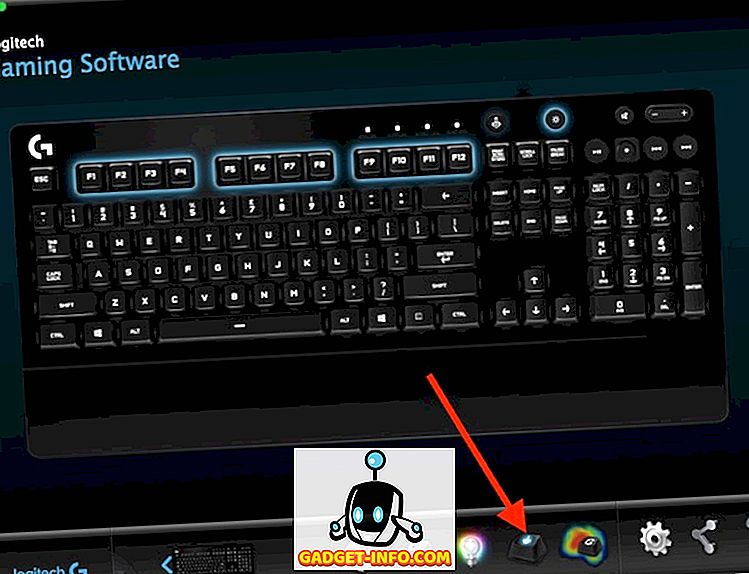
- Можете да изаберете профил који желите да измените. Затим кликните на тастере које желите да онемогућите у Гаме моду. Онемогућени тастери постају сиви, док су омогућени тастери приказани плавом бојом .
2. Прилагођавање Логитецх Г213 Лигхтс-а
- Повежите Логитецх Г213 са рачунаром и покрените ЛГС. Овде, кликните на “ Лигхтинг Сеттингс ” иконицу на дну екрана.
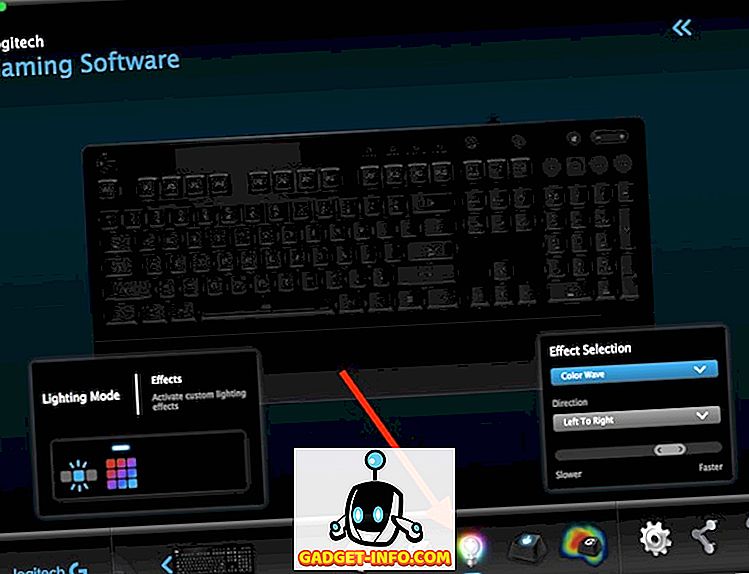
- Постоје два начина осветљења које можете да користите: Фреестиле и Еффецтс. У Фреестиле режиму, ваша тастатура је подељена у 5 зона боја, а можете доделити боје свакој од пет зона. Док у Еффецтс-у можете бирати између мноштва ефеката који се односе на целу тастатуру, укључујући ефекте као што су "Цолор Цицле", "Цолор Ваве" и још много тога.
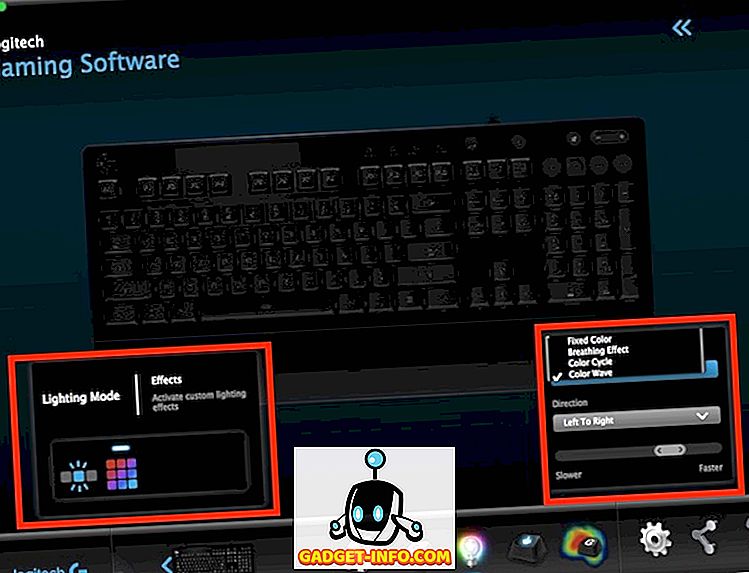
- Када изаберете жељени режим, можете прилагодити боје тастатуре по жељи. За приказивање тастатуре, препоручујем вам да користите ефекат " Цолор Ваве ", јер изгледа заиста супер.
Користите Логитецх Гаминг софтвер за лако конфигурисање Логитецх Гаминг додатака
Логитецх Гаминг Софтваре може изгледати помало застрашујуће када га први пут покренете, али је заправо врло једноставан за кориштење. Док се периферни уређаји за играње са уграђеном меморијом, као што је Г402 Гаминг Моусе, могу конфигурирати једном, а да више никада не виде ЛГС, други периферијски уређаји попут Г213 Гаминг Кеибоард-а зависе од тога да ли ће се Логитецх Гаминг Софтваре покренути, како би се понашао у складу са профил који сте изабрали. Било како било, конфигурирање ваших периферних уређаја за игре на лични начин је веома важно за одлично искуство играња, а Логитецх Гаминг Софтваре је врло једноставан алат за то на Логитецх-овој линији игара.
Као и увек, волео бих да знам ваше мисли о Логитецх Г402 Гаминг Моусе-у, Логитецх Г213 Гаминг Кеибоард-у и Логитецх-овој линији гаминг периферија уопште. Такође, ако мислите да сам нешто пропустио док објашњавам ЛГС, слободно питајте у одељку за коментаре испод.